Trello
Während der Entwicklung neuer oder der Weiterentwicklung von bestehender Software fallen neben der reinen Programmierung der Software viele weitere Tätigkeiten wie Meetings, Projektmanagementaufgaben oder Retrospektiven an. Die Durchführung und Planung eben jener Bestandteile eines Softwareprojekts lassen sich durch separate Softwarelösungen begleiten und unterstützen. Dabei können etwa Aufgaben-Management-Systeme zum Einsatz kommen. Ein Aufgaben-Management-System hilft einem Team dabei Aufgaben zu planen, zu verteilen und den Überblick über den Fortschritt der Aufgaben zu behalten. Diese Daten stehen dank moderner Web- oder Cloud-Architektur jedem Teammitglied jederzeit zur Verfügung, wodurch ein hohes Maß an Transparenz erreicht werden kann. Dies spart an erster Stelle Zeit und kann weiterhin Ordnung in den Projektalltag bringen. Aufgaben-Management-Systeme setzen dabei beispielsweise auf die „Kanban-Methode”. Diese beschreibt das Organisieren von Aufgaben auf einer Tafel mit mehreren Listen, denen wiederum Aufgaben zugeordnet werden können. Denkbar wären dabei etwa eine Liste in Arbeit, welcher alle Aufgaben zugeordnet werden, die aktuell bearbeitet werden. Ein darauf aufbauendes Aufgaben-Management-Tool ist Trello. Wie Trello aufgebaut ist und ob es sich zur Durchführung von Projektmanagement Aufgaben in der Softwareentwicklung eignet wird im Folgenden genauer dargestellt.
Gliederung
- Einordnung und Aufbau
- Einrichtung und fiktiver Anwendungsfall
- Bearbeitung (Prozessmodellierung)
- Abgrenzung und Bewertung
- Quellen
Einordnung und Aufbau
Einordnung
Trello ist ein beliebtes, auf Kanban basierendes Aufgaben-Management-Tool, welches die Projektorganisation sowie die Zusammenarbeit innerhalb eines Teams erleichtern soll. Das von Atlassian entwickelte Online-Aufgaben-Management-Tool unterstützt Teams bei der gemeinsamen Projektplanung, dem organisierten Arbeiten, der Identifizierung von Problemen sowie dem Formulieren von Lösungsansätzen.
Durch eine intuitive Bedienung lässt sich Trello in verschiedene Projekttypen integrieren – egal ob zu Beginn eines neuen Projekts oder in schon länger bestehende Arbeiten. Trello ist stark konfigurierbar und einfach zu bedienen, bietet aber dennoch die notwendigen Funktionalitäten, um auch in komplexen Projekten genutzt werden zu können.

Aufbau
Der Dreh- und Angelpunkt bei der Nutzung von Trello ist das sogenannte Board, welches sich innerhalb von vorher angelegten Arbeitsbereichen erstellen lässt. Zu einem Arbeitsbereich, und somit auch zu einem Board, lassen sich Mitglieder hinzufügen. Boards eignen sich für die unterschiedlichsten Arten von Projekten und verbessern die Aufgabenverwaltung und Projektorganisation enorm. Das Board hält alle wichtigen Informationen auf einen Blick bereit. Mit einem kostenlosen Account können zehn Boards gleichzeitig genutzt werden. Einem Board können dann von dem Ersteller Mitglieder zugewiesen werden, welche infolgedessen ebenfalls in der Lage sind, das gesamte Board zu überblicken und, je nach Konfiguration, auch zu bearbeiten.
Innerhalb eines Boards kann der jeweilige Projektworkflow abgebildet werden. Dafür werden Listen in Spaltenform verwendet. Listen werden klassisch von links nach rechts gelesen und sind frei konfigurierbar. Listen können demnach beispielsweise gewisse Stadien einer Aufgabe abbilden.
Aufgaben werden innerhalb Trellos in sogenannten Karten abgebildet. Eine Karte bietet dabei verschiedene Möglichkeiten, Informationen zu einer bestimmten Aufgabe darzustellen – dazu gehören beispielsweise ein Titel, eine Beschreibung, Checklisten, eine Mitgliederverwaltung, eine Kommentar- und Markierungsfunktion, Labels und Fristen, aber auch Anhänge wie beispielsweise Bilder. Weiterhin lassen sich externe Funktionalitäten durch sogenannte Power-Ups einbinden. Es gibt hunderte dieser Power-Ups, von denen in der kostenlosen Trello-Version pro Board unbegrenzt viele genutzt werden können. Durch Upgraden auf die kostenpflichtige Trello-Version lassen sich unendlich viele Erweiterungen in ein Board einbinden. Möchte man mittels Trello beispielsweise einen Scrum-Sprint verwalten, gibt es unter anderem Power-Ups zum Hinzufügen von Story Points auf einer Aufgabe. Auch das Tracken von Arbeitszeiten auf einer Karte oder das Behandeln von Karten als Epics/Eltern- bzw. Kinderaufgaben ist möglich.
Einrichtung von Trello und fiktiver Anwendungsfall
Einrichtung
Nach initialer Registrierung auf trello.com und Authentifikation mittels E-Mail-Adresse und Passwort kann der Online-Aufgaben-Management-Dienst genutzt werden. Im Folgenden wird ausschließlich die kostenlose Version erläutert. (Vergleich der kostenpflichtigen Optionen: Preismodelle)
Zu Beginn wird ein sogenannter Arbeitsbereich angelegt. Arbeitsbereiche fungieren als Navigationszentrale bei der Nutzung von Trello. Innerhalb dieser kann die gemeinsame Teamarbeit organisiert werden. Es ist vorstellbar, etwa für jede Abteilung eines Unternehmens einen eigenen Arbeitsbereich anzulegen, in dem die für die jeweilige Abteilung wichtigen Prozesse und Workflows abgebildet werden können.
Bleibt man im Beispiel eines wirtschaftlichen Unternehmens, in dem ein Arbeitsbereich als Abteilung verstanden wird, sind die Mitglieder eines Arbeitsbereiches die Mitarbeiter der Abteilung.
Innerhalb eines Arbeitsbereiches stehen den Nutzenden zehn kostenfreie und vollständig konfigurierbare Boards sowie Dutzende Vorlagen zur Erstellung dieser zur Verfügung. Vorlagen eignen sich, um Meeting- oder Projekt-Boards schnell aufzusetzen und anschließend zu konfigurieren. Die Vorlagen sind dabei in Kategorien wie beispielsweise „Design„, „Technik“ oder „Projektmanagement“ unterteilt – Beispiele aus der Kategorie „Technik“ sind ein Kanban-Template oder ein Scrum-Board.
Um die Funktionalitäten an einem möglichst realem Beispiel zu präsentieren, sowie die Abgrenzung zu ähnlichen Diensten wie Jira besser vorzubereiten, wird im Folgenden ein fiktives Scrum-Board aufgesetzt. Grundsätzlich basiert Trello auf Kanban und eignet sich aus diesem Grund besonders für die Aufgabenverwaltung mittels der Kanban-Methode. Durch die bereits beschriebenen Power-Ups wird die Konfiguration eines Boards zur Verwendung innerhalb eines Scrum-Sprints dennoch ermöglicht.
Fiktiver Anwendungsfall
Das mittels der Scrum-Board-Vorlage aufgesetzte Board wurde mit fiktiven Inhalten, abgeleitet aus einem tatsächlich existierenden Softwareprojekt, befüllt. Ziel des hier als Anwendungsbeispiel dienenden Softwareprojekts ist die Erstellung eines Chatbots für das Bundesministerium des Innern und für Heimat, welcher in der Lage sein soll, mittels eines Dialogs Formulare auszufüllen. Nutzenden dieses Systems soll es ermöglicht werden Anträge, wie etwa einen BAföG-Antrag, in einem Dialog mit einem Chatbot auszufüllen. Das dabei zu entwickelnde System besteht aus einem Frontend, das mittels API in der Lage sein soll mit einem Backend zu kommunizieren. Im Backend sollen anschließend mit der Unterstützung von Rasa echte Konversationen ausgewertet und die dabei gesammelten Informationen weiterverarbeitet werden. Das Softwareprojekt nutzt das agile Prozess-Framework Scrum und eignet sich somit als fiktiver Anwendungsfall zur praktischen Untersuchung der Möglichkeiten des Online-Arbeitsverwaltungstools Trello. Als Untersuchungsgegenstand wurde ein Teil des Sprint-Boards des fünften Sprints des Softwareprojekts händisch in das bereits angelegte Trello-Board übertragen. Ein Überblick des dabei entstandenen Boards lässt sich in Abbildung 2 entnehmen.
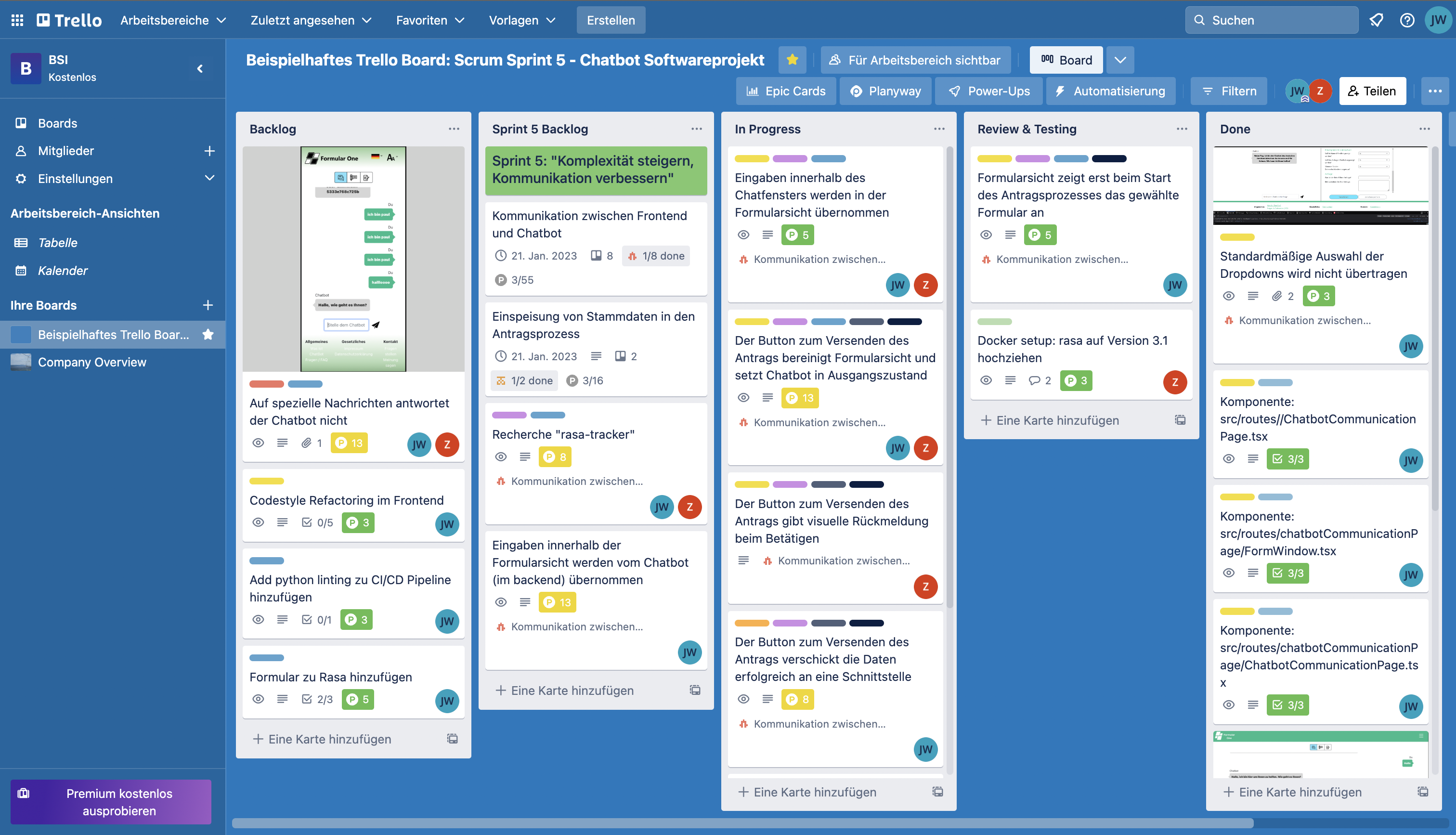
Wie der Abbildung 2 zu entnehmen ist wurde dem Board der Titel „Beispielhaftes Trello Board: Scrum Sprint 5 – Chatbot Softwareprojekt“ zugewiesen. Zu sehen sind fünf Listen, die die einzelnen Stati einer Karte bzw. Aufgabe präsentieren. Typisch für das agile Projektmanagement Framework Scrum gibt es dabei ein Backlog („Backlog“), ein Sprint-Backlog („Sprint 5 Backlog“), eine Liste für alle Aufgaben, die aktuell bearbeitet werden („in Progress“), eine Liste für aktuell zu reviewende und zu testende Aufgaben („Review & Testing“) sowie eine Liste für alle erfolgreich abgeschlossenen Aufgaben („Done“). Außerdem abzulesen sind zwei Mitglieder des Boards, genauer deren Initialien, „JW“ und „Z”, in einem blauen bzw. in einem roten Kreis. In einer Karte mit grünem Hintergrund ist außerdem das im Sprint-Planning erstellte Motto des aktuellen Sprints – „Komplexität steigern, Kommunikation verbessern“ – zu sehen.
Neben den Listen lassen sich kurze Übersichten der den jeweiligen Listen zugeordneten Karten erkennen. Die Vorschau der Karten enthält standardmäßig Informationen wie den Titel der Karte, deren zugewiesene Mitglieder, die Labels und angehängte Bilder. Weiterhin lassen sich Informationen über eingebundene Power-Ups entnehmen. Wie der Boardleiste zu entnehmen ist, wurden die Power-Ups Epic-Cards und Planaway integriert.
Epic-Cards erweitern Boards um die Möglichkeit, für Scrum typische Epics zu erstellen. So können Unteraufgaben, im Scrum-Kontext oft als User-Stories aufgesetzt, einem Epic zugewiesen werden. Es wird demnach eine Zuweisung der Karten untereinander ermöglicht. Zu erkennen ist dies beispielsweise in der Vorschau der zweiten Karte der Liste „Sprint 5 Backlog“. Dieser Karte bzw. diesem Epic sind acht Unterkarten/Unteraufgaben zugewiesen, von denen eine bereits erledigt wurde.
Das Power-Up Planaway erweitert ein Board um die Möglichkeit der Zeiterfassung auf einzelne Karten. Dieses Feature lässt sich allerdings nicht der Vorschau-Ansicht einer Karte entnehmen. Grundsätzlich können Karten erstellt, bearbeitet, archiviert und per Drag-and-Drop verschoben werden. Das Verschieben per Drag-und-Drop ermöglicht es den Nutzenden Karten zwischen den im Board enthaltenen Listen zu verschieben. Abschließend ist der Vorschau einer Karte ebenfalls die Anzahl der geschätzten Story Points sowie die erledigten Tasks zu entnehmen. Für detaillierte Informationen wie etwa die Beschreibung einer Karte, die dort hinterlassenen Kommentare oder etwa die darauf gebuchten Zeiten gibt es eine Detailansicht, zweigeteilt zu sehen in Abbildung 3 und Abbildung 4 zu sehen.
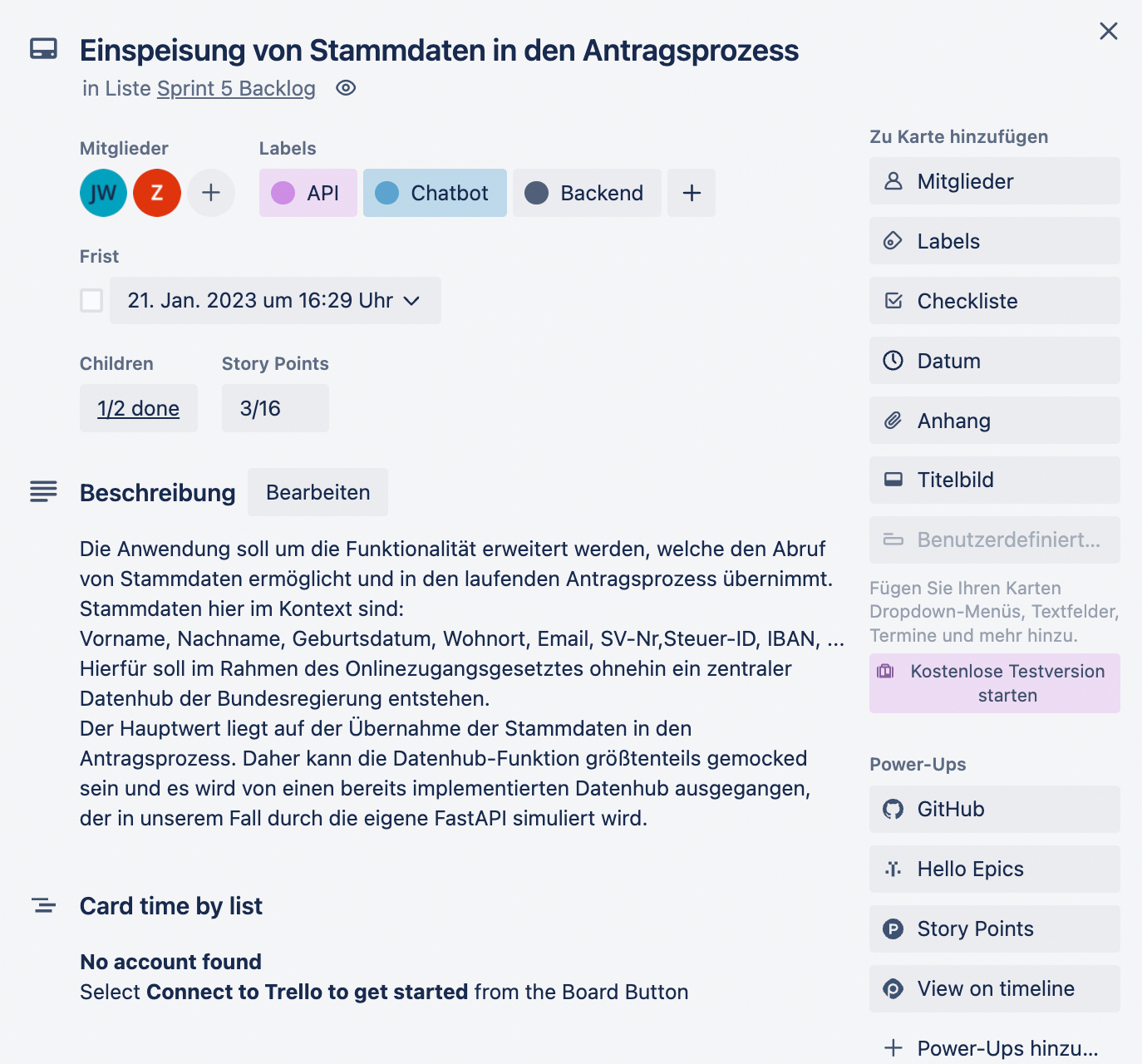
Die obige Abbildung zeigt die obere Hälfte der Detailansicht einer angelegten Karte, genauer einer User-Story. Wie auch schon in der Vorschau der Karte lassen sich hier der Titel der Karte sowie die Mitglieder entnehmen. Neu ist hier die Darstellung der Kartenbeschreibung sowie die Namen der Label. Während die Vorschauansicht nur die Farben der Label angezeigt hat, ist in der Detailansicht zu sehen, dass etwa das graue Label für „Backend“ und das Violette Label für „API“ steht. Trello bietet die Möglichkeit, Fristen auf Karten zu vergeben. Für die beispielhafte User-Story lässt sich die Frist „21. Jan. 2022 um 16:29“ ablesen.
Unter der eingestellten Frist lassen sich die durch das Power-Up „Epic-Cards“ erzeugten Sub-Karten/Sub-Tasks ablesen. Im Beispiel der ausgewählten User-Story existieren zwei Sub-Tasks, von denen eine bereits erledigt wurde. Karten werden hierbei automatisch als erledigt ausgewertet, wenn diese in die Liste „Done“ verschoben werden. Die in derselben Zeile abzulesenden Funktionalität der Story Points, welche den vom Entwicklerteam geschätzten Aufwand einer Aufgabe widerspiegelt, wurde bereits von der verwendeten Scrum-Volage bereitgestellt. Dabei addieren sich die Story Points aller Sub-Karten in der Eltern-Karte.

Das bereits erwähnte Power-Up Planaway sowie ein Teil dessen Funktionalitäten lassen sich dem unteren Teil der Detailansicht einer Karte (Abbildung 4) entnehmen. Planaway kann als Projekt- und Zeitplanungstool verstanden werden. Es erweitert eine Karte beispielsweise um die Möglichkeit, Zeiten auf eine Karte zu buchen sowie das Erstellen von Kalendereinträgen, welche dann in der Karte angezeigt werden. Es ist vorstellbar, diese Funktionalität zu nutzen, um beispielsweise Meetings anzusetzen und diese direkt mit einer Karte zu verlinken. Diese erstellten Termine lassen sich in andere Kalender exportieren, was das Ansetzen von aufgabenbezogenen Meetings innerhalb eines Teams vereinfachen kann. Die Möglichkeiten die Arbeitszeiten, die die verschiedenen Teammitglieder aufwenden, um an einer Aufgabe zu arbeiten, auf eine Karte zu buchen sorgt für mehr Transparenz im Projektmanagement Workflow. Auf diese Art und Weise ist es Kunden oder Projektmanagern nicht nur möglich zu sehen, welche Mitarbeiter gerade an einer Aufgabe arbeiten, sondern auch, wie viel Zeit zur Bearbeitung aufgewandt wurde. Die Buchung der Arbeitszeiten erfolgt dabei entweder als manuelle Eingabe oder kann mittels eines Timers in Echtzeit getrackt werden.
Das verwendete Power-Up Epic-Cards ermöglicht neben der Verlinkung von Karten untereinander auch das Ablesen des Fortschritts aller verlinkten Karten. So ist zu erkennen, dass in der dargestellten User-Story bereits 50% der verlinkten Aufgaben erledigt wurden. Weiterhin findet sich an dieser Stelle die Vorschauansicht der Karten wieder, welche genau wie auf dem Board Informationen wie den Titel der Karte, deren Labels, die Elternkarte sowie die dafür zugewiesenen Mitglieder und Story Points enthält.
An unterster Position einer Karte befindet sich die Sektion „Aktivität“. Hier kann Schritt für Schritt nachvollzogen werden, welches Teammitglied zu welchem Zeitpunkt etwas an der Karte verändert hat. Weiterhin wird von Trello eine Kommentarfunktion bereitgestellt. So können wichtige Informationen, zum Beispiel zum aktuellen Arbeitsfortschritt einer Aufgabe, dokumentiert werden. Mitglieder können sich untereinander in einem Kommentar durch Verwendung des ‚@‘-Zeichens markieren. Ein Mitglied wird anschließend über eine E-Mail darüber informiert, dass es von einem anderen Mitglied in einem Kommentar erwähnt wurde. So können beispielsweise Informationen direkt verteilt oder Fragen an konkrete Mitglieder gestellt werden.
Prozessmodellierung
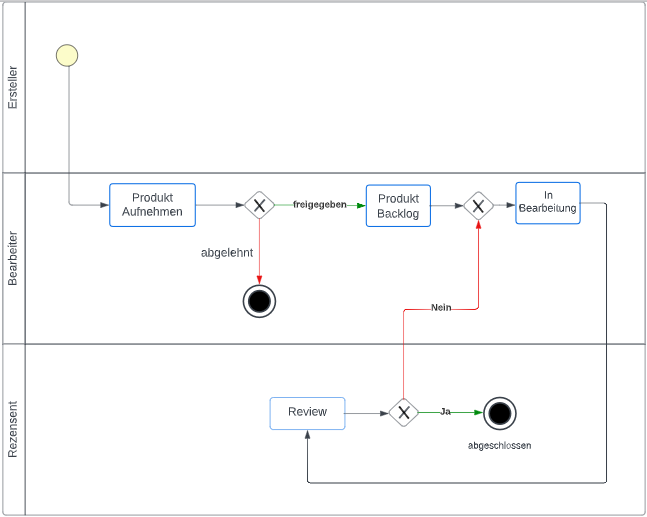
Abbildung 5 – BPMN Kanban
Abgrenzung und Bewertung
Bevor die Funktionalitäten und Möglichkeiten von Trello zusammengefasst und bewertet werden, empfiehlt sich eine Abgrenzung gegenüber ähnlichen Produkten. Trello bietet als Organisationstool eine große Vielfalt an Anwendungsmöglichkeiten. Trello kann sowohl dabei helfen, Meetings zu organisieren, zu strukturieren oder zu dokumentieren, ist aber auch in der Lage, Projekte als Projektmanagement-Software zu begleiten. Je komplexer die Projekt jedoch werden, desto schneller stößt Trello an seine Grenzen. Zwar ist, wie in diesem Artikel dargelegt wurde, beispielsweise die Organisation eines Scrumsprints in Trello umsetzbar, es gibt jedoch auch viele Alternativen. Ein Beispiel dafür ist das Projektmanagement-Tool Jira, welches direkt auf die Softwareentwicklung zugeschnitten ist und ebenfalls von Atlassian vertrieben wird. Während Trello auf Kanban basiert, ist Jira ohne Mehraufwand in der Lage Scrum-Boards zu erstellen. Diese liefern weiterhin direkt die Möglichkeit, Epics und Storys anzulegen. Diese mussten in Trello erst via Power-Up eingebunden werden. Somit wird die Erstellung der Scrum Boards definitiv erleichtert. Jira-Boards bieten verschiedenste Möglichkeiten der Anpassung und Einstellung des Interfaces, was grundlegend als gut zu bewerten ist. Allerdings wird die Nutzung des Interfaces oft als unintuitiv empfunden, im Gegensatz dazu gilt die Bedingung eines Trello-Boards im Allgemeinen als simpel. Wurden die Vielzahl an Funktionalitäten jedoch durchblickt, ist es den Admins eines Jira-Boards möglich, verschiedene Prozesse und Workflows zu automatisieren. Weiterhin erstellt Jira automatisch Statistiken zu einem laufenden Sprint, welche beispielsweise Informationen zum Fortschritt des aktuellen Sprints visualisieren. Für solch eine Funktionalität müsste in Trello ein Power-Up eingebunden werden. Abschließend bietet Jira mehr Anpassungsmöglichkeiten und Konfigurierbarkeit als Trello und ist weiterhin speziell für den Prozess der Softwareentwicklung entwickelt. Demgegenüber ist Trello zwar weniger komplex als Jira, dafür aber intuitiver bedienbar und eignet sich weiterhin auch zum Begleiten von Sprint-Retrospektiven, Meetings oder dem Brainstorming verschiedener Entwicklungsideen.
Eine weitere Alternative gegenüber Trello, mit spezieller Sicht auf die Softwareentwicklung, ist das Issue-Management von Gitlab. Gitlab ist eine Software zur Versionsverwaltung basierend auf git. Die aus dem Trello-Workflow bekannten Tasks, in Gitlab „Issues“ genannt, können ebenfalls in Boards verwaltet und durch Labels erweitert werden. Ein großer Vorteil bei der Nutzung des Gitlab Issue-Managementsystems ist die Möglichkeit, Issues direkt mit den dazugehörigen Pull-Request zu verlinken. Diese Funktionalität ist in Trello nicht vorhanden und muss erst durch ein Power-Up integriert werden. Die Möglichkeit, sowohl den Quellcode als auch die damit zusammenhängende Projektorganisation an einem Ort zu verwalten, kann als großer Vorteil Gitlabs betrachtet werden. Gitlab-Boards sind ebenfalls primär für den Prozess der Softwareentwicklung ausgelegt, was die weiteren Nutzungsmöglichkeiten der Trello-Alternative stark begrenzt.
Abschließend ist Trello als Aufgaben-Management-Tool ausgelegt und bietet ein breites Spektrum an Nutzungsmöglichkeiten. Durch Power-Ups kann die Software von den Nutzenden auf besondere Use-Cases zugeschnitten werden und so beispielsweise auch als Projektmanagement-Tool für die Softwareentwicklung genutzt werden. In der kostenlosen Version von Trello können mit bis zu zehn Boards pro Workspace diverse Projekte jeglicher Art gebündelt an einem Ort geplant, organisiert, durchgeführt und abschließend analysiert werden. Die unbegrenzte Nutzerzahl pro Board ermöglicht es einem Team, alle Arbeitsschritte transparent darzustellen und zu pflegen. Trello ist durch zahlreiche Power-Ups erweiterbar, ohne diese allerdings sehr oberflächlich und wenig funktional gehalten. Die bereits existierenden Vorlagen verschiedener Boards können Administratoren die Erstellung eines Projekts begleitend zu einem Projekt erleichtern. Trello kann, vor allem aufgrund der vielen Power-Ups, um die meisten Funktionalitäten erweitertet werden, die den Nutzden von Jira oder Gitlab zur Verfügung stehen. Die Alternativen bieten allerdings bereits viele Features ohne dass die Nutzenden weiteren Aufwand betreiben müssen. Bei der Durchführung eines Scrum Sprints scheint die Verwendung von Jira sinnvoller, da diese Software speziell für die Softwareentwicklung mittels Scrum konzipiert wurde, während sich Trello auch für die Begleitung, Planung und Aufarbeitung von Meetings, Retrospektiven oder Kanban-Projekt eignet.
Quellen
- https://trello.com/de, 2022
- https://www.agile-heroes.de/magazine/was-ist-trello/, 2022
- https://axel-schroeder.de/trello-nutzen-in-kmu-hilfe-bei-der-einfuehrung/, 2022
- https://gitlab-softwareprojekt.fim.htwk-leipzig.de/groups/bmi-softwareprojekt/, 2022 (Nur bedingter Lesezugriff)
- https://planyway.com/, 2022
- https://nativdigital.com/scrum-vs-kanban-unterschiede/, 2022
- https://docs.gitlab.com/ee/user/project/issues/, 2023
- https://about.gitlab.com/, 2023
- https://www.forum-handwerk-digital.de/2020/06/ordnung-beginnt-im-kopf-mit-task-management-tools-wird-jede-aufgabe-zum-kinderspiel/, 2023
- https://agilescrumgroup.de/kanban/, 2023